Jak skutecznie nagrywać filmy na DVD

Dziś niemal wszystko, co dotyczy naszego życia, może zostać przetworzone na postać cyfrową i zapisane jako dane, od dokumentów biurowych do listy kontaktów, od zdjęć prywatnych po rodzinne. Żyjemy teraz w cyfrowym świecie. Ale pisanie filmów na DVD nie jest tak proste, jak tworzenie płyty z danymi, częściowo dlatego, że ich cele są różne. Płyta z danymi służy do przechowywania danych bez uszkodzeń; podczas gdy film DVD powinien być odtwarzany na odtwarzaczach DVD, zestawach kina domowego i komputerach. Wielu twórców DVD może tworzyć odtwarzane płyty; ale tylko te doskonałe potrafiły stworzyć odtwarzane płyty o wysokiej jakości. W tym samouczku udostępnimy najlepsze sposoby konwertowania filmów na dysk DVD.
Metoda 1. Nagraj filmy na DVD dzięki Tipard DVD Creator
Tipard DVD Creator jest jednym z najlepszych programów do nagrywania płyt DVD na rynku. Dzięki temu konwerterowi filmu na DVD możesz korzystać z wielu przydatnych funkcji, aby uzyskać żądane pliki DVD.
- 1. Możesz nagrywać filmy w różnych formatach na jednej płycie DVD, takie jak MP4, MOV, MPEG, FLV, WMV, MKV, AVI i inne formaty wideo.
- 2. Umożliwia nagrywanie filmów na DVD z urządzeń przenośnych, takich jak iPhone i iPad.
- 3. Możesz skorzystać z pobranych filmów do tworzenia DVD w programie DVD Creator.
- 4. Dostępne są rozbudowane funkcje edycji wideo i audio, które umożliwiają przycinanie i scalanie klipów wideo, kadrowanie obrazów, dodawanie znaków wodnych i ścieżek dźwiękowych, stosowanie efektu i filtrów.
- 5. Możesz wybrać menu DIY dla filmu DVD lub zaprojektować menu DVD z dobrze zaprojektowanymi szablonami.
- 6. Wbudowany algorytm umożliwia zwiększenie jakości filmu i uzyskanie najwyższej możliwej jakości wydruku.
Jak nagrać filmy na DVD z Tipard DVD Creator
Włóż czystą płytę do napędu optycznego komputera, aby nagrywać filmy na DVD i uruchomić DVD Creator. Możesz pobrać i zainstalować tę aplikację ze swojej oficjalnej strony internetowej zgodnie z systemem operacyjnym.
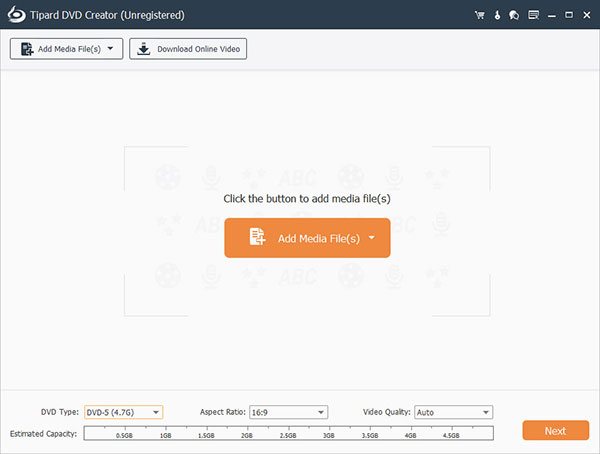
Rozwiń Dodaj plik menu na górnej wstążce i wybierz Dodaj wideo opcja otwarcia Eksploratora Windows. Wybierz filmy, które chcesz przekonwertować na DVD i kliknij Otwarte aby zaimportować je do DVD Creator.
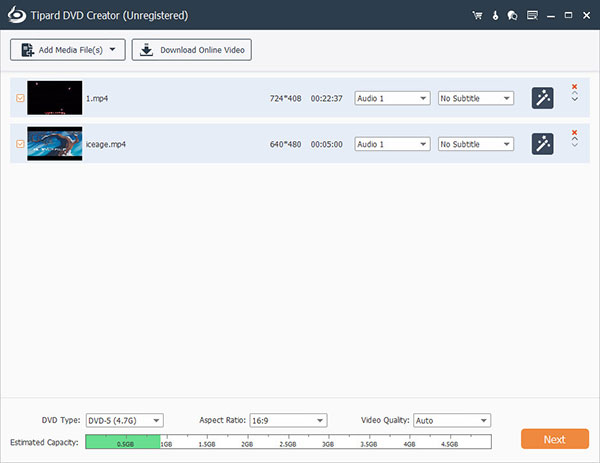
Po zaimportowaniu filmów możesz wybrać film i kliknąć przycisk Edycja wideo menu, aby przejść do okna edycji. Tutaj możesz edytować film, jak chcesz. Jeśli chcesz dodać ścieżki dźwiękowe lub napisy do filmu, naciśnij Dodaj audio menu i Dodaj napisy menu są dostępne na górnej wstążce.
Następnie kliknij Edytuj ikona w prawym panelu menu DVD, aby przejść do okna edycji menu. Wybierz swój ulubiony szablon menu po lewej stronie i dostosuj go do swojego filmu DVD. Uderz w Zapisz , aby potwierdzić ustawienia i wrócić do głównego interfejsu.
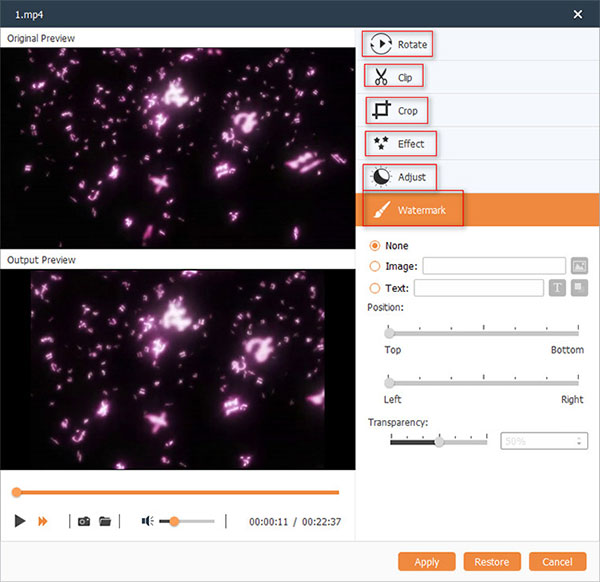
Wybierz napęd optyczny z Cel listę i wprowadź nazwę w Etykieta woluminu pole. Wreszcie, uderz w Spalić przycisk, aby zakończyć zapisywanie filmów na DVD. Poczekaj kilka minut; możesz odrzucić płytę z filmem po procesie nagrywania.
Metoda 2. Kopiuj filmy na dysk DVD za pomocą programu Windows Media Center
Windows Media Center to narzędzie systemowe w systemach Windows 7, XP i Vista. Jest także kompatybilny z Windows 8 / 8.1; ale musisz zainstalować go ręcznie. To narzędzie jest nie tylko menedżerem mediów, ale także aplikacją do nagrywania dysków. Gdy chcesz utworzyć film DVD, możesz włożyć pustą płytę i wykonać poniższe czynności, aby skopiować filmy na DVD.
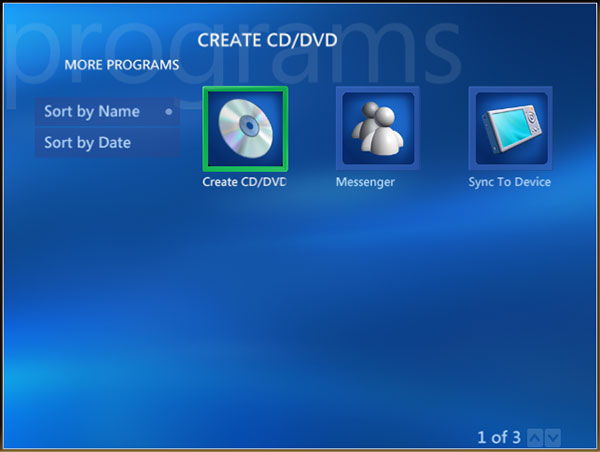
Jak kopiować filmy na DVD za pomocą WMC
Otwórz Windows Media Center. Możesz go znaleźć menu start > Nasze Programy. Na jego Zadania lista, wybierz nagrać płytę CD / DVD.
Kreator filmów WMC na DVD wykryje pusty dysk i zapyta, jaki format dysku chcesz utworzyć. Wybierać Wideo DVD i kliknij Następna przycisk, aby kontynuować.
W drugim oknie wprowadź nazwę DVD z filmem w polu i naciśnij Następna przycisk, aby przejść dalej. Następnie w oknie wyboru multimediów wybierz video Library i naciśnij Następna , aby przejść do biblioteki wideo. Tutaj możesz wybrać filmy, które chcesz skopiować na płytę.
Możesz zresetować nazwę pliku filmu, klikając Zmień nazwę lub dodaj więcej filmów, naciskając Dodaj więcej. Następnie kliknij przycisk Nagraj DVD i wybierz Tak w oknie dialogowym potwierdzenia, aby rozpocząć kopiowanie filmów na płytę.
Kolejność plików filmowych dodanych do okna nagrywania płyty jest kolejnością odtwarzania.Metoda 3. Przesyłaj filmy na DVD dzięki funkcji Burn on Mac
Podczas gdy Mac OS X ma wbudowaną funkcję nagrywania płyt, istnieją pewne ograniczenia. Jeśli więc chcesz utworzyć film DVD na komputerze Mac, lepiej użyj oprogramowania innych firm, takiego jak Burn. Nagrywarka filmów na płyty DVD to bezpłatna aplikacja do nagrywania płyt obsługująca przesyłanie filmów na dysk DVD na komputerach Mac.
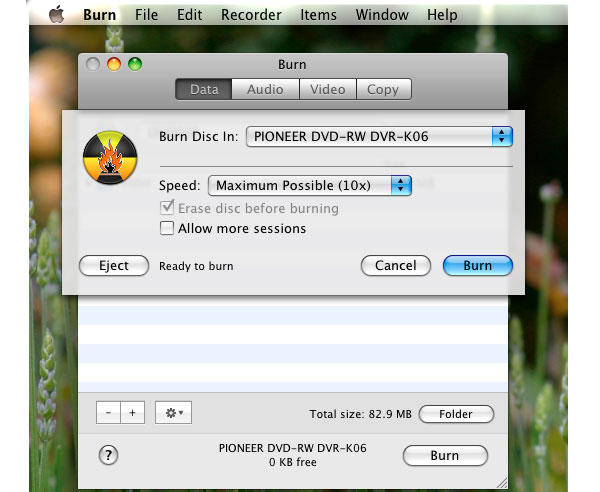
Jak przesyłać filmy na DVD przy użyciu funkcji nagrywania
Włóż pusty dysk do napędu DVD i otwórz Spalić w Twoim komputerze. Jeśli masz zainstalowany Spalićmożesz go znaleźć wideo LumaTouch teczka.
Naciśnij Wideo zakładka na górnym obszarze Spalić aby przejść do ekranu tworzenia płyty wideo.
Zlokalizuj folder zawierający filmy, które chcesz przenieść na DVD. Przeciągnij i upuść wszystkie filmy do pustego obszaru ekranu tworzenia płyty wideo. Lub możesz użyć Plus Przycisk i Minus przycisk, aby dodawać i usuwać pliki filmowe.
Wpisz nazwę w polu pod zakładkami Wideo i wybierz płyta DVD z listy formatu dysku.
Kiedy będziesz gotowy, kliknij przycisk Spalić przycisk w prawym dolnym rogu. W wyskakującym okienku wybierz szybkość nagrywania z Lista prędkości i uderzył Spalić , aby rozpocząć przenoszenie filmów na DVD.
Aby zachować oryginalną jakość obrazu, lepiej wybrać wolniejszą prędkość nagrywania.
Wnioski
W tym artykule wprowadziliśmy wiele sposobów nagrywania filmów na DVD. Wszystkie te metody mają pewne zalety i zalety. Burn to przydatna aplikacja do nagrywania płyt na komputery Mac. Wbudowana funkcja nagrywania płyt nadal ma pewne wady. Narzędzie Disk Utility obsługuje na przykład tylko ograniczone formaty plików na dyskach. Burn ma zdolność nagrywania filmów na DVD bez transformacji. Możesz więc zachować oryginalną jakość filmu w jak największym stopniu. Windows Media Center to menedżer plików multimedialnych dla systemu Windows. A to narzędzie może również zapisywać filmy na dysku bez konwersji. Jeśli potrzebujesz profesjonalnego odtwarzacza DVD do filmów, możesz wypróbować Tipard DVD Creator. Ta aplikacja do nagrywania płyt DVD oferuje szerokie możliwości i umożliwia tworzenie najwyższej możliwej jakości wyjściowej.
Jak skutecznie nagrywać filmy na DVD







